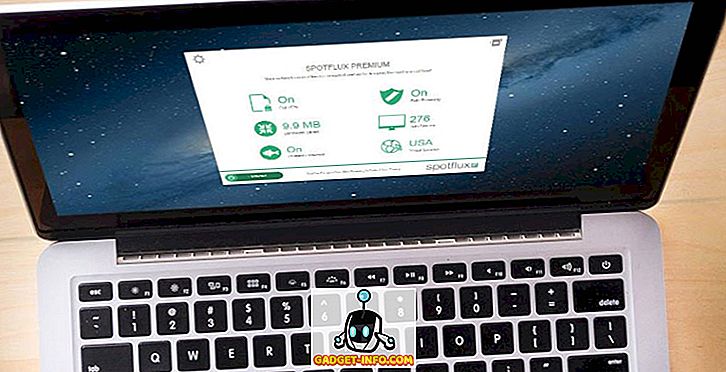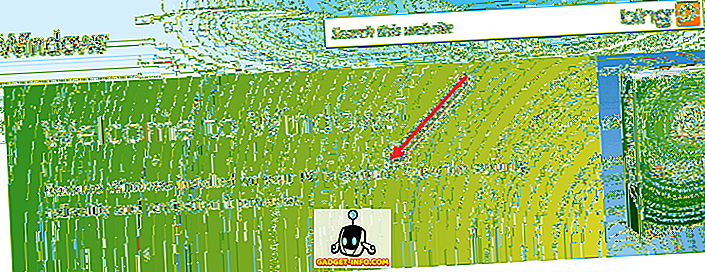Google Assistant дуже корисний. Я особисто використовую його щодня, щоб перевіряти звіти про погоду, отримувати щоденні брифінги і слідувати за своєю улюбленою спортивною командою. Хоча в минулому у мене не було жодних проблем із використанням Google Assistant, я бачив, як багато людей скаржаться на те, що він не працює належним чином. В основному, люди скаржаться, що помічник не відповідає на них, коли вони використовують команду "Ok Google". У цій статті ми розглянемо кілька рішень, які можуть вирішити цю проблему. Отже, якщо Ок Google теж не працює для вас, ось як це можна виправити:
OK Google не працює? Ось як це виправити
Є багато причин, чому "Ok Google" може не працювати на вашому пристрої Android. Саме тому ми розглянемо кілька рішень для однієї і тієї ж проблеми. Спроба їх усіх на своєму пристрої, щоб побачити, яка з них вирішує проблему з Google, що не працює:
1. Перезавантажте голосову модель
Один з найбільших винуватців, які не виправдовують роботу Ok Google, полягає в тому, що користувачам не потрібен час для точної настройки голосової команди. Якщо ви не навчили голосову команду "Гаразд Google" точно, Google Assistant може не розпізнати ваш голос . Ось чому вам потрібно зайняти деякий час для перекваліфікації вашої голосової моделі.

Для перепідготовки голосової моделі, спочатку відкрийте Google Assistant, а потім торкніться символу у верхньому правому куті (позначеного на малюнку вище). Тепер натисніть на трьохточкове меню, а потім натисніть Налаштування. Тут, на вкладці Асистент, прокрутіть вниз, щоб знайти меню "Асистентські пристрої" та натисніть на своєму пристрої.

Тепер потрібно всього лише натиснути на "Голосова модель" -> "Перепідготовка голосової моделі" і виконайте дії, щоб перевчити модель голосу до Google Assistant.

2. Очистіть кеш для програми Google
Інша річ, яку ви можете зробити, це очистити кеш-пам’ять від програми Google, щоб її можна було почати. Для цього відкрийте програму "Налаштування" на телефоні, а потім перейдіть до програми -> Google.

Тепер натисніть “Storage” і очистіть кеш, натиснувши на кнопку “CLEAR CACHE” . Тут слід зауважити, що програма "Налаштування" на вашому телефоні може виглядати інакше, ніж у моєму, оскільки ви не можете використовувати запасний пристрій Android. Не хвилюйтеся, кроки однакові і будуть працювати на будь-якому телефоні.

3. Перевстановіть програму Google App
Якщо очищення кешу не працює для вас, можливо, доведеться видалити програму, а потім перевстановити її на своєму пристрої. Процес видалення досить простий, і я сподіваюся, що ви знаєте, як це зробити на вашому конкретному пристрої Android. Якщо ні, виконайте наведені нижче дії, оскільки вони універсальні та будуть працювати на будь-якому пристрої Android.

Спочатку відкрийте службу Play Store, а потім шукайте Google. Натисніть на результат, позначений на малюнку вище, а потім натисніть кнопку "Видалити". Тепер перезапустіть пристрій Android і повторіть той самий процес. Єдина відмінність полягає в тому, що ви натискаєте кнопку "Встановити", щоб встановити програму на своєму пристрої.
4. Перевірте налаштування мови
Іноді команда "Ok Google" не працює на вашому пристрої, оскільки ви вибрали неправильні налаштування мови. Щоб переконатися, що це не так, запустіть програму Google, а потім перейдіть у розділ Додатково -> Налаштування -> Голос -> Мови та переконайтеся, що вибрано правильну мову для вашого регіону.

5. Зробіть перевірку мікрофона
Оскільки Ok Google залежить від мікрофона вашого телефону, завжди добре бачити, чи є він в хорошому робочому стані чи ні. Іноді несправний мікрофон є причиною того, що Google не працює на вашому телефоні . Щоб виконати перевірку мікрофоном, просто відкрийте будь-яку програму для запису на телефоні та запишіть свій голос. Якщо це не звучить так, як потрібно, проблема полягає в тому, що ваш мікрофон і ви повинні його відновити.
Отримати Ok Google працює на вашому пристрої
Сподіваюся, що ці рішення допоможуть вам отримати Ok Google, що працює на вашому пристрої Android. Якщо ви все ще зіштовхнулися з будь-якою проблемою, прокоментуйте назву та модель пристрою нижче, щоб ми могли перевірити її, якщо проблема пов'язана з вашим пристроєм чи ні. Крім того, якщо ви хочете поділитися з нами будь-якими порадами щодо нормальної роботи Google, розділ коментарів є вашим.